Die vorliegende Übersetzung wurde maschinell erstellt. Im Falle eines Konflikts oder eines Widerspruchs zwischen dieser übersetzten Fassung und der englischen Fassung (einschließlich infolge von Verzögerungen bei der Übersetzung) ist die englische Fassung maßgeblich.
Bearbeiten der Konfiguration einer Ebene OpsWorks
Wichtig
Der AWS OpsWorks Stacks Dienst hat am 26. Mai 2024 das Ende seiner Lebensdauer erreicht und wurde sowohl für neue als auch für bestehende Kunden deaktiviert. Wir empfehlen Kunden dringend, ihre Workloads so bald wie möglich auf andere Lösungen zu migrieren. Wenn Sie Fragen zur Migration haben, wenden Sie sich an das AWS -Support Team auf AWS re:POST
Nach dem Erstellen eines Layers sind einige Eigenschaften (z. B. AWS-Region) unveränderbar, aber Sie können die meisten Parameter der Layer-Konfiguration jederzeit ändern. Beim Bearbeiten des Layers besteht auch Zugriff auf Konfigurationseinstellungen, die nicht auf der Seite Add Layer (Layer hinzufügen) verfügbar sind. Die Einstellungen werden wirksam, sobald Sie die neue Konfiguration speichern.
Um eine Ebene zu bearbeiten OpsWorks
-
Klicken Sie im Navigationsbereich auf Layers (Layers).
-
Wählen Sie auf der Seite Layers (Layers) den Namen eines Layers aus, um die Detailseite mit der aktuellen Konfiguration zu öffnen.
Anmerkung
Durch Auswahl eines Namens unterhalb des Layer-Namens werden Sie direkt zur entsprechenden Registerkarte auf der Detailseite geleitet.
-
Klicken Sie auf Edit (Bearbeiten) und wählen Sie dann die entsprechende Registerkarte aus: General Settings (Allgemeine Einstellungen), Recipes (Rezepte), Network (Netzwerk), EBS Volumes (EBS-Volumes) oder Security (Sicherheit).
In den folgenden Abschnitten werden die Einstellungen für verschiedene, in allen Layern verfügbare Registerkarten beschrieben. Einige Layer haben zusätzliche, Layer-spezifische Einstellungen, die oben auf der Seite angezeigt werden. Darüber hinaus sind einige Einstellungen nur für Linux-basierte Stacks verfügbar, wie angegeben.
Allgemeine Einstellungen
Alle Layer haben die folgenden Einstellungen:
- Auto Healing aktiviert
-
Bestimmt, ob Auto Healing (Auto Healing) für die Instances des Layers aktiviert ist. Die Standardeinstellung ist Yes (Ja).
- Custom JSON
-
Daten im JSON-Format, die an die Chef-Rezepte für alle Instances in diesem Layer übergeben werden. Auf diese Weise können Sie beispielsweise Daten an Ihre eigenen Rezepte übergeben. Weitere Informationen finden Sie unter Nutzen eines benutzerdefinierten JSON-Objekts.
Anmerkung
Sie können benutzerdefinierte JSON-Objekte auf Bereitstellungs-, Layer- und Stacks-Ebene deklarieren. Diese Lösung bietet sich an, wenn Sie möchten, dass einige benutzerdefinierte JSON-Objekte im gesamten Stack oder nur für eine einzelne Bereitstellung sichtbar sind. Oder Sie möchten die auf Layer-Ebene deklarierte benutzerdefinierte JSON-Objekte mit einem benutzerdefinierten JSON-Objekt auf Bereitstelĺungsebene überschreiben. Wenn Sie benutzerdefinierte JSON-Objekte auf mehreren Ebenen deklarieren, werden die auf Layer- und Stack-Ebene deklarierten benutzerdefinierten JSON-Objekte von dem auf der Bereitstellungsebene deklarierten benutzerdefinierten JSON-Objekt überschrieben. Benutzerdefiniertes JSON-Objekt, das nur auf Stack-Ebene deklariert ist, wird von jeglichen, nur auf Layer-Ebene deklarierten benutzerdefinierten JSON-Objekten überschrieben.
Um mit der AWS OpsWorks Stacks-Konsole benutzerdefiniertes JSON für eine Bereitstellung anzugeben, wählen Sie auf der Seite App bereitstellen die Option Erweitert aus. Geben Sie das benutzerdefinierte JSON-Objekt in das Feld Custom Chef JSON (Benutzerdefiniertes Chef JSON) ein und wählen Sie dann Save (Speichern) aus.
Um mit der AWS OpsWorks Stacks-Konsole benutzerdefiniertes JSON für einen Stack anzugeben, geben Sie auf der Seite mit den Stack-Einstellungen das benutzerdefinierte JSON in das Feld Benutzerdefiniertes JSON ein und wählen Sie dann Speichern aus.
Weitere Informationen erhalten Sie unter Nutzen eines benutzerdefinierten JSON-Objekts und Bereitstellen von Anwendungen.
- Zeitbeschränkung beim Instance-Shutdown
-
Gibt an, wie lange (in Sekunden) AWS OpsWorks Stacks wartet, nachdem es ein Shutdown-Lifecycle-Ereignis ausgelöst hat, bevor es die Amazon-Instance stoppt oder beendet. EC2 Der Standardwert beträgt 120 Sekunden. Mit dieser Einstellung erhalten die Shutdown-Rezepte der Instance ausreichend Zeit, ihre Aufgaben abzuschließen, bevor die Instance beendet wird. Wenn Ihre benutzerdefinierten Shutdown-Rezepte mehr Zeit benötigen, ändern Sie die Einstellung entsprechend. Weitere Informationen zum Instance-Shutdown finden Sie unter Anhalten einer Instance.
Die restlichen Einstellungen auf dieser Registerkarte variieren je nach Layer-Typ und sind mit den Einstellungen auf der Seite Add Layer (Layer hinzufügen) des Layers identisch.
Rezepte
Die Registerkarte Recipes (Rezepte) enthält folgende Einstellungen.
- Custom Chef recipes (Benutzerdefinierte Chef-Rezepte)
-
Sie können den Lebenszyklusereignissen eines Layers benutzerdefinierte Chef-Rezepte zuweisen. Weitere Informationen finden Sie unter Ausführen von Rezepten.
Netzwerk
Die Registerkarte Network (Netzwerk) enthält folgende Einstellungen.
- Elastic Load Balancing
-
Sie können einen Elastic Load Balancing Load Balancer einem beliebigen Layer anfügen. AWS OpsWorks Stacks registriert dann automatisch die Online-Instances des Layers beim Load Balancer und meldet sie ab, wenn sie offline gehen. Wenn Sie die Funktion zum Entleeren von Verbindungen des Load Balancers aktiviert haben, können Sie angeben, ob Stacks sie unterstützt. AWS OpsWorks Weitere Informationen finden Sie unter Elastic Load Balancing Lastenausgleichsebene.
- Automatically Assign IP Addresses (IP-Adressen automatisch zuweisen)
-
Sie können steuern, ob AWS OpsWorks Stacks den Instances des Layers automatisch öffentliche oder elastische IP-Adressen zuweist. Folgendes geschieht, wenn Sie diese Option aktivieren:
-
AWS OpsWorks Stacks weist zum Beispiel bei Store-Backed Instances bei jedem Start der Instance automatisch eine Adresse zu.
-
Für Amazon EBS-gestützte Instances weist AWS OpsWorks Stacks automatisch eine Adresse zu, wenn die Instance zum ersten Mal gestartet wird.
-
Wenn eine Instance zu mehr als einer Ebene gehört, weist AWS OpsWorks Stacks automatisch eine Adresse zu, wenn Sie die automatische Zuweisung für mindestens eine der Ebenen aktiviert haben.
Anmerkung
Wenn Sie die automatische Zuweisung von öffentlichen IP-Adressen aktivieren, gilt dies nur für neue Instanzen. AWS OpsWorks Stacks können die öffentliche IP-Adresse für bestehende Instanzen nicht aktualisieren.
Wenn Ihr Stack in einer VPC ausgeführt wird, verfügen Sie über separate Einstellungen für öffentliche und Elastic IP-Adressen. In der folgenden Tabelle wird beschrieben, wie diese interagieren:
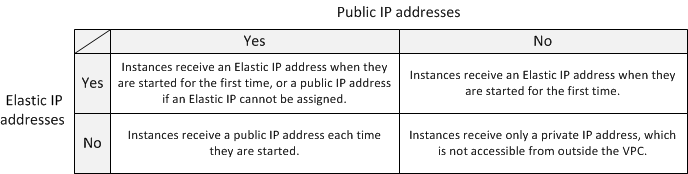
Anmerkung
Instanzen müssen über eine Möglichkeit verfügen, mit dem AWS OpsWorks Stacks-Dienst, den Linux-Paket-Repositorys und den Cookbook-Repositorys zu kommunizieren. Wenn Sie keine öffentlichen IP-Adressen oder Elastic IP-Adresse angeben, muss VPC ein Element wie z. B. NAT enthalten, damit die Instance des Layers mit externen Stellen kommunizieren kann. Weitere Informationen finden Sie unter Ausführen eines Stacks in einer VPC.
Wenn der Stack nicht in einem VPC ausgeführt wird, ist Elastic IP addresses (Elastic IP-Adressen) die einzige verfügbare Einstellungsoption:
-
Yes (Ja): Instances erhalten eine Elastic IP-Adresse, wenn sie zum ersten Mal gestartet werden, oder eine öffentliche IP-Adresse, wenn die Zuweisung einer Elastic IP-Adresse nicht möglich ist.
-
No (Nein): Instances erhalten bei jedem Start eine öffentliche IP-Adresse.
-
EBS-Datenträger
Die Registerkarte EBS Volumes (EBS-Volumes) enthält folgende Einstellungen.
- EBS-optimierte Instances
-
Ob die Instances des Layers für Amazon Elastic Block Store (Amazon EBS) optimiert werden sollen. Weitere Informationen finden Sie unter Amazon EBS-Optimierte Instances.
- Additional EBS Volumes (Zusätzliche EBS-Volumes)
-
(Nur Linux) Sie können Amazon EBS-Volumes zu den Instances des Layers hinzufügen oder aus ihnen entfernen. Wenn Sie eine Instance starten, erstellt AWS OpsWorks Stacks automatisch die Volumes und hängt sie den Instances an. Sie können auf der Seite Resources (Ressourcen) die EBS-Volumes eines Stacks verwalten. Weitere Informationen finden Sie unter Ressourcenmanagement.
-
Bereitstellungspunkt — (Erforderlich) Geben Sie den Bereitstellungspunkt oder das Verzeichnis an, in dem das EBS-Volume bereitgestellt werden soll.
-
# Festplatten — (Optional) Wenn Sie ein RAID-Array angegeben haben, die Anzahl der Festplatten im Array.
Jeder RAID-Layer verfügt über eine standardmäßige Anzahl von Festplatten. Sie können jedoch eine größere Anzahl aus der Liste auswählen.
-
Gesamtgröße (GiB) — (Erforderlich) Die Größe des Volumes in GiB.
Für ein RAID-Array gibt diese Einstellung die gesamte Array-Größe und nicht die Größe der einzelnen Festplatten an.
Die folgende Tabelle zeigt die Mindest- und die maximale Volume-Größe, die für die einzelnen Volume-Typen zulässig sind.
Volume-Typ Mindestgröße (GiB) Maximale Größe (GiB) Magnetic 1 1024 Bereitgestellte IOPS (SSD) 4 16384 Allzweck (SSD) 1 16384 Throughput Optimized (HDD) 500 16384 Cold HDD 500 16384 -
Datenträgertyp — (Optional) Geben Sie an, ob ein magnetisches Allzweck-SSD-Volume, ein durchsatzoptimiertes HDD-, Cold HDD- oder PIOPS-Volume erstellt werden soll.
Der Standardwert ist Magnetic (Magnetisch).
-
Verschlüsselt — (Optional) Geben Sie an, ob der Inhalt des EBS-Volumes verschlüsselt werden soll.
-
IOPS pro Festplatte — (Erforderlich für bereitgestellte IOPS-SSD- und Allzweck-SSD-Volumes) Wenn Sie ein bereitgestelltes IOPS-SSD- oder Allzweck-SSD-Volume angeben, müssen Sie auch die IOPS pro Festplatte angeben.
Bei bereitgestellten IOPS-Volumes können Sie beim Erstellen des Volumes die IOPS-Rate angeben. Das Verhältnis zwischen der bereitgestellten IOPS und der Volume-Größe darf maximal 30 betragen (d. h., ein Volume mit 3 000 IOPS muss mindestens 100 GB groß sein). Für Allzweck-Volumes-Typen (SSD) beträgt die IOPS-Basisleistung die dreifache Volume-Größe mit maximal 10 000 IOPS, die über einen Zeitraum von 30 Minuten um 3 000 IOPS erweitert werden kann.
-
Wenn Sie Volumes aus einem Layer hinzufügen oder entfernen möchten, beachten Sie Folgendes:
-
Wenn Sie ein Volume hinzufügen, erhält jede neue Instance Zugriff auf das neue Volume, allerdings aktualisiert AWS OpsWorks Stacks nicht die vorhandenen Instances.
-
Wenn Sie ein Volume entfernen, gilt dies nur für neue Instances. Die vorhandenen Instances behalten ihre Volumes.
Angabe eines Mounting-Punkts
Sie können einen beliebigen Mounting-Punkt angeben. Beachten Sie jedoch, dass einige Bereitstellungspunkte für die Verwendung durch AWS OpsWorks Stacks oder Amazon reserviert sind EC2 und nicht für Amazon EBS-Volumes verwendet werden sollten. Verwenden Sie keine typischen Linux-Systemordner wie /home oder /etc.
Die folgenden Bereitstellungspunkte sind für die Verwendung durch AWS OpsWorks Stacks reserviert.
-
/srv/www -
/var/log/apache2(Ubuntu) -
/var/log/httpd(Amazon Linux) -
/var/log/mysql -
/var/www
Beim Start oder Neustart einer Instance verwendet autofs (Daemon für automatisches Mounting) flüchtige Geräte-Mounting-Punkte wie z. B. /media/ephemeral0 zum Erstellen von Verzeichnissen (bind mounts). Dieser Vorgang findet statt, bevor Amazon EBS-Volumes bereitgestellt werden. Um sicherzustellen, dass der Bereitstellungspunkt Ihres Amazon EBS-Volumes nicht mit autofs kollidiert, geben Sie keinen temporären Geräte-Einhängepunkt an. Die möglichen Einhängepunkte für kurzlebige Geräte hängen vom jeweiligen Instance-Typ ab und davon, ob es sich um einen Instance-Store oder einen Amazon EBS-gestützten Instance-Speicher handelt. Um Konflikte mit autofs zu vermeiden, gehen Sie folgendermaßen vor:
-
Überprüfen Sie die flüchtigen Geräte-Mounting-Punkte für den bestimmten Instance-Typ und den zu verwendenden Sicherungsspeicher.
-
Beachten Sie, dass ein Bereitstellungspunkt, der für eine vom Instance-Speicher unterstützte Instance funktioniert, zu Konflikten mit autofs führen kann, wenn Sie zu einer Amazon EBS-gestützten Instance wechseln oder umgekehrt.
Anmerkung
Wenn Sie die Instance-Speicher-Blockgerät-Zuweisung ändern möchten, können Sie ein benutzerdefiniertes AMI erstellen. Weitere Informationen finden Sie im Amazon EC2 Instance Store. Weitere Informationen zum Erstellen eines benutzerdefinierten AMI für AWS OpsWorks Stacks finden Sie unterBenutzerdefiniert verwenden AMIs.
Das folgende Beispiel zeigt, wie Sie mit einem benutzerdefinierten Rezept sicherstellen, dass ein Volume-Mounting-Punkt nicht mit autofs in Konflikt gerät. Sie können es für Ihren speziellen Anwendungsfall anpassen.
So vermeiden Sie einen konfliktiven Mounting-Punkt
-
Weisen Sie der gewünschten Ebene ein Amazon EBS-Volume zu, verwenden Sie jedoch einen Bereitstellungspunkt
/mnt/workspace, der niemals zu Konflikten mit autofs führt. -
Implementieren Sie das folgende benutzerdefinierte Rezept, das ein Anwendungsverzeichnis auf dem Amazon EBS-Volume erstellt und von dort aus
/srv/www/Links zu diesem enthält. Weitere Informationen zur Implementierung von benutzerdefinierten Rezepten finden Sie unter Cookbooks und Rezepte und Stacks anpassen AWS OpsWorks.mount_point = node['ebs']['raids']['/dev/md0']['mount_point'] rescue nil if mount_point node[:deploy].each do |application, deploy| directory "#{mount_point}/#{application}" do owner deploy[:user] group deploy[:group] mode 0770 recursive true end link "/srv/www/#{application}" do to "#{mount_point}/#{application}" end end end -
Fügen Sie eine
depends 'deploy'-Zeile in die Datei des benutzerdefinierten Rezeptbuchsmetadata.rbhinzu. -
Weisen Sie dieses Rezept dem Einrichtungsereignis des Layers zu.
Sicherheit
Die Registerkarte Security (Sicherheit) enthält folgende Einstellungen.
- Sicherheitsgruppen
-
Einem Layer muss mindestens eine Sicherheitsgruppe zugewiesen sein. Sie geben an, wie Sicherheitsgruppen verknüpft werden sollen, wenn Sie einen Stack erstellen oder aktualisieren. AWS OpsWorks Stacks bietet einen Standardsatz integrierter Sicherheitsgruppen.
-
Die Standardoption besteht darin, dass AWS OpsWorks Stacks jeder Ebene automatisch die entsprechende integrierte Sicherheitsgruppe zuordnet.
-
Sie können auch die nicht automatische Zuweisung von Sicherheitsgruppen auswählen und stattdessen jedem Layer bei dessen Erstellung eine benutzerdefinierte Sicherheitsgruppe zuweisen.
Weitere Informationen zu Sicherheitsgruppen finden Sie unter Verwenden von Sicherheitsgruppen.
Nachdem der Layer erstellt wurde, können Sie mit Security Groups (Sicherheitsgruppen) mehrere Sicherheitsgruppen zum Layer hinzufügen, indem Sie sie aus der Liste Custom security groups (Benutzerdefinierte Sicherheitsgruppen) auswählen. Nachdem Sie einer Ebene eine Sicherheitsgruppe hinzugefügt haben, fügt AWS OpsWorks Stacks sie allen neuen Instanzen hinzu. (Beachten Sie, dass Instance-Store-Instances, die neu gestartet werden, als neue Instanzen angezeigt werden, sodass sie auch über die neuen Sicherheitsgruppen verfügen.) AWS OpsWorks Stacks fügt Online-Instances keine Sicherheitsgruppen hinzu.
Sie können vorhandene Sicherheitsgruppen löschen, indem Sie auf x klicken. Gehen Sie dazu folgendermaßen vor:
-
Wenn Sie festlegen, dass AWS OpsWorks Stacks integrierte Sicherheitsgruppen automatisch zuordnen soll, können Sie benutzerdefinierte Sicherheitsgruppen, die Sie zuvor hinzugefügt haben, löschen, indem Sie auf das X klicken, aber Sie können die integrierte Gruppe nicht löschen.
-
Wenn Sie sich dazu entscheiden, die integrierten Sicherheitsgruppen nicht automatisch zuzuweisen, können Sie alle existierenden Sicherheitsgruppen, auch die ursprünglichen, löschen, solange dem Layer mindesten eine Gruppe zugeordnet ist.
Nachdem Sie eine Sicherheitsgruppe aus einer Ebene entfernt haben, fügt AWS OpsWorks Stacks sie keinen neuen oder neu gestarteten Instanzen hinzu. AWS OpsWorks Stacks entfernt keine Sicherheitsgruppen aus Online-Instanzen.
Anmerkung
Wenn Ihr Stack in einer VPC läuft, können Sie mithilfe der EC2 Amazon-Konsole, API oder CLI eine Sicherheitsgruppe für eine Online-Instance hinzufügen oder entfernen. Diese Sicherheitsgruppe wird jedoch in der AWS OpsWorks Stacks-Konsole nicht sichtbar sein. Wenn Sie die Sicherheitsgruppe entfernen möchten, müssen Sie auch Amazon verwenden EC2. Weitere Informationen finden Sie unter Sicherheitsgruppen.
Beachten Sie Folgendes:
-
Sie können die Zugriffseinstellungen des Ports der integrierten Sicherheitsgruppe durch Hinzufügen einer restriktiveren Sicherheitsgruppe nicht einschränken. Wenn es mehrere Sicherheitsgruppen gibt, EC2 verwendet Amazon die tolerantesten Einstellungen.
-
Ändern Sie nicht die Konfiguration einer integrierten Sicherheitsgruppe. Wenn Sie einen Stack erstellen, überschreibt AWS OpsWorks Stacks die Konfigurationen der integrierten Sicherheitsgruppen, sodass alle Änderungen, die Sie vornehmen, verloren gehen, wenn Sie das nächste Mal einen Stack erstellen.
Wenn Sie feststellen, dass Sie restriktivere Sicherheitsgruppen-Einstellungen für einen oder mehrere Layer benötigen, führen Sie die folgenden Schritte aus:
-
Erstellen Sie benutzerdefinierte Sicherheitsgruppen mit den entsprechenden Einstellungen und fügen Sie sie zu den entsprechenden Layern hinzu.
Jeder Layer in Ihrem Stack muss mindestens über eine Sicherheitsgruppe zusätzlich zu der integrierten Gruppe verfügen, auch wenn nur für einen Layer benutzerdefinierte Einstellungen erforderlich sind.
-
Bearbeiten Sie die Stack-Konfiguration und setzen Sie die Einstellung OpsWorksSicherheitsgruppen verwenden auf Nein.
AWS OpsWorks Stacks entfernt automatisch die integrierte Sicherheitsgruppe aus jeder Ebene.
Weitere Informationen zu Sicherheitsgruppen finden Sie unter Amazon EC2 Security Groups.
-
- EC2 Instance-Profil
-
Sie können das EC2 Profil für die Instances des Layers ändern. Weitere Informationen finden Sie unter Berechtigungen für Apps angeben, die auf EC2 Instanzen ausgeführt werden.
CloudWatch Logs
Auf der Registerkarte CloudWatch Logs können Sie Amazon CloudWatch Logs aktivieren oder deaktivieren. CloudWatch Die Logs-Integration funktioniert mit den Linux-basierten Stacks Chef 11.10 und Chef 12. Weitere Informationen zur Aktivierung der CloudWatch Log-Integration und zur Angabe der Logs, die Sie in der CloudWatch Logs-Konsole verwalten möchten, finden Sie unter. Amazon CloudWatch Logs mit AWS OpsWorks Stacks verwenden
Tags
Mit der Registerkarte Tags können Sie Kostenzuordnungs-Tags für Ihren Layer anwenden. Nachdem Sie Tags hinzugefügt haben, können Sie sie in der AWS Billing and Cost Management Konsole aktivieren. Wenn Sie ein Tag erstellen, wenden Sie das Tag auf alle Ressourcen innerhalb der gekennzeichneten Struktur an. Wenn Sie beispielsweise ein Tag auf eine Ebene anwenden, wenden Sie das Tag auf jede Instance, jedes Amazon EBS-Volume oder jeden Elastic Load Balancing Load Balancer in der Ebene an. Weitere Informationen dazu, wie Sie Ihre Tags aktivieren und damit die Kosten Ihrer AWS OpsWorks Stacks-Ressourcen verfolgen und verwalten können, finden Sie unter Verwenden von Kostenzuordnungs-Tags und Aktivieren von benutzerdefinierten Kostenzuordnungs-Tags im Billing and Cost Management-Benutzerhandbuch. Weitere Informationen zum Erstellen von Tags in AWS OpsWorks Stacks finden Sie unter Tags.